Willkommen zu unserem Leitfaden zur Installation von TYPO3 mit DDEV. Hier finden Sie eine einfache Anleitung zur Einrichtung der TYPO3-Entwicklungsumgebung. In diesem Tutorial zeigen wir Ihnen, wie Sie DDEV verwenden.
Wir erklären auch, wie Sie TYPO3 Docker und TYPO3 Composer zu nutzen, um eine lokale Entwicklung sumgebung für TYPO3 zu erstellen. nutzen können. So erstellen Sie eine lokale Entwicklungsumgebung für TYPO3. Egal, ob Sie ein erfahrener Entwickler sind oder neu in TYPO3, dieser Leitfaden hilft Ihnen.
Lassen Sie uns mit der Installation von TYPO3 mit DDEV beginnen!
Zu beachtende Dinge
Bevor wir beginnen, sollten Sie sicherstellen, dass Sie die folgenden Voraussetzungen auf Ihrem lokalen System installiert haben:
- Installieren Sie Docker
- Installiere DDEV
Anmerkung: DDEV und Docker müssen installiert sein, bevor Sie mit der TYPO3-Installieren fortfahren können. Falls Sie während der DDEV-Installation auf Probleme stoßen, können Sie Unterstützung im DDEV-Discord-Server suchen.
Wie installiert man Docker?
Besuchen Sie https://www.docker.com/ um die für Ihr Betriebssystem empfohlene Version von Docker herunterzuladen und zu installieren.
Wie installiert man DDEV?
Folgen Sie der DDEV installation Anleitung zur Installation von DDEV.
Erstellen des Installation sverzeichnisses
- Öffnen Sie Ihr Terminal oder die Eingabeaufforderung.
- Erstellen Sie ein neues Verzeichnis, in dem Sie TYPO3 installieren möchten.
Zum Beispiel:
mkdir t3example
cd t3exampleErstellen eines neuen DDEV-Projekts
Legen wir nun ein neues DDEV-Projekt für TYPO3 an
Wenn Sie dazu aufgefordert werden, geben Sie die folgenden Informationen an:
ddev config --php-version 8.1
# Give the following answers when prompted:
Project name (t3example):
Docroot Location (current directory): public
Create docroot at /home/myuser/projects/t3/t3example/public? [Y/n] (yes): Y
Project Type [php, typo3, ...] (php): typo3Alternativ können Sie auch alle erforderlichen Parameter in einem einzigen Befehl angeben:
ddev config --project-type=typo3 --docroot=public --create-docroot --php-version 8.1Bitte beachten:
Projekttyp: Es ist wichtig, diesen Wert als "typo3" einzustellen.
Docroot: Dieses Verzeichnis enthält alle Dateien, die über einen Webbrowser zugänglich sind. In der Regel wird es als "öffentlicher" Ordner bezeichnet.
Docroot erstellen: Wenn Sie diese Option aktivieren, erstellt DDEV das Verzeichnis, falls es noch nicht existiert. So wird der Einrichtungsprozess einfacher.
Start des Projekts
Sobald das Projekt konfiguriert ist, starten Sie es durch Ausführen:
ddev startHinweis: TYPO3 ist noch nicht installiert.
Installation von TYPO3
Um TYPO3 zu installieren, verwenden Sie Composer, indem Sie den folgenden Befehl in Ihrem Projekt verzeichnis ausführen:
ddev composer create "typo3/cms-base-distribution:^12"Wenn Sie dazu aufgefordert werden, bestätigen Sie, dass Sie die Dateien in diesem Verzeichnis überschreiben dürfen. Geben Sie dazu "Ja" ein.
Herzlichen Glückwunsch!Sie haben nun eine Composer-basierte TYPO3-Installation.
Ausführen des Installationsprogramms
Wenn TYPO3 installiert ist, können Sie es entweder über die Befehlszeile oder das webbasierte Installationsprogramm einrichten.
Kommandozeilen-Setup (TYPO3 12.1 und neuer):
Ab TYPO3 12.1 können Sie einen CLI-Befehl verwenden, um TYPO3 einzurichten:
ddev exec ./vendor/bin/typo3 setupWeb-basierte Einrichtung (1,2,3 Install Tool):
1. Erstellen Sie eine Datei namens `FIRST_INSTALL` in Ihrem Webroot:
Erzeugen Sie mit dem folgenden Befehl eine Datei mit dem Namen 'FIRST_INSTALL' in Ihrem Webroot.
ddev exec touch public/FIRST_INSTALL2. Öffnen Sie nun das Installationsprogramm in Ihrem Browser:
Starten Sie das TYPO3-Installationsprogramm durch Ausführen:
ddev launch typo3/install.php3. auf das TYPO3 Backend zugreifen:
Nach Abschluss der Installation navigieren Sie zum TYPO3-Backend, indem Sie eingeben:
ddev launch typo3Sie können sich nun mit den Zugangsdaten anmelden, die Sie während des Installation svorgangs angegeben haben.
Verwaltung der Datenbank
DDEV hat während der Konfiguration automatisch eine Datenbank für Ihr TYPO3-Projekt erstellt. Die Zugangsdaten für die Datenbank werden in der Datei `config/system/additional.php` gespeichert.
Um mit der Datenbank zu interagieren, können Sie den folgenden Befehl verwenden:
ddev launch -pVersenden von E-Mails
DDEV richtet eine Konfiguration für den gefälschten E-Mail-Versand in `config/system/additional.php` ein. Mit dem folgenden Befehl können Sie überprüfen, welche E-Mails versendet wurden:
ddev launch -mAnhalten einer DDEV-Instanz
Um alle laufenden DDEV Projekte zu stoppen, verwenden Sie den folgenden Befehl:
ddev poweroffLöschen einer DDEV-Instanz
Wenn Sie ein bestimmtes Projekt löschen möchten, navigieren Sie zum Stammordner des Projekts und verwenden Sie den folgenden Befehl:
ddev delete --omit-snapshotDadurch werden alle mit dem Projekt verbundenen Container entfernt und die zugehörige Datenbank gelöscht.
Fazit
Sie haben TYPO3 mit DDEV, Docker und Composer erfolgreich auf Ihrem lokalen Rechner installiert. Diese Entwicklungsumgebung ermöglicht es Ihnen, TYPO3 Websites und Anwendungen problemlos zu erstellen und zu testen.
Bei NITSAN, einer führenden TYPO3 AGENTUR, bieten wir Ihnen kompetente Lösungen für TYPO3-Entwicklung, -Anpassung und -Support. Benötigen Sie Hilfe bei Ihrem TYPO3-Projekt? Nehmen Sie noch heute Kontakt mit uns auf! Viel Spaß bei der TYPO3-Entwicklung!
Ansprechpartner für Internetagentur und TYPO3 Projekte
Sven Thelemann
Servicepartner - Deutschland



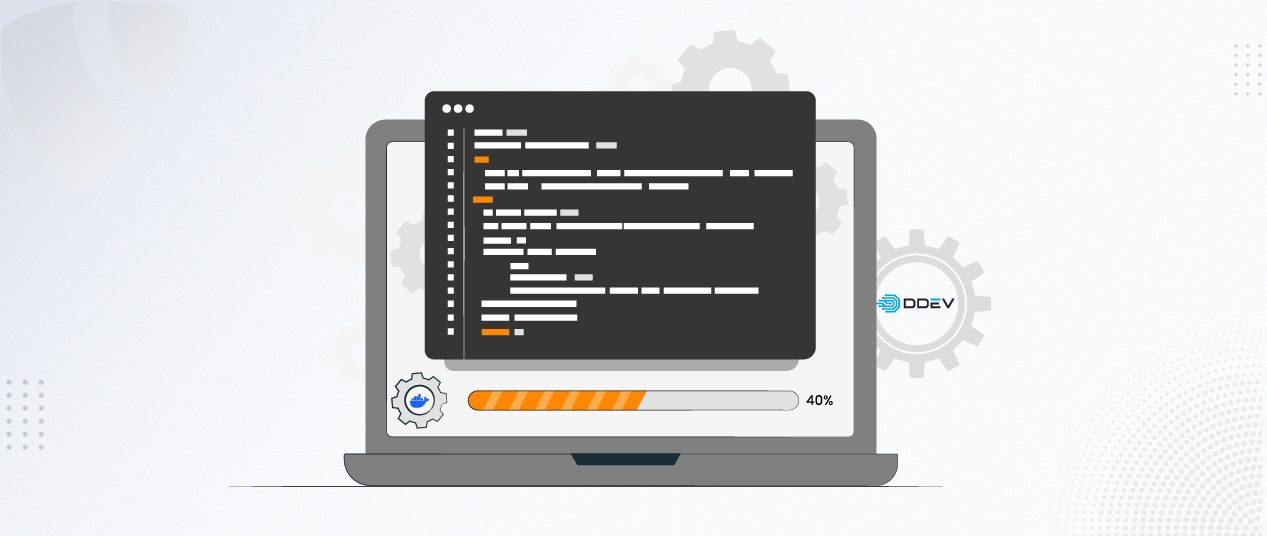
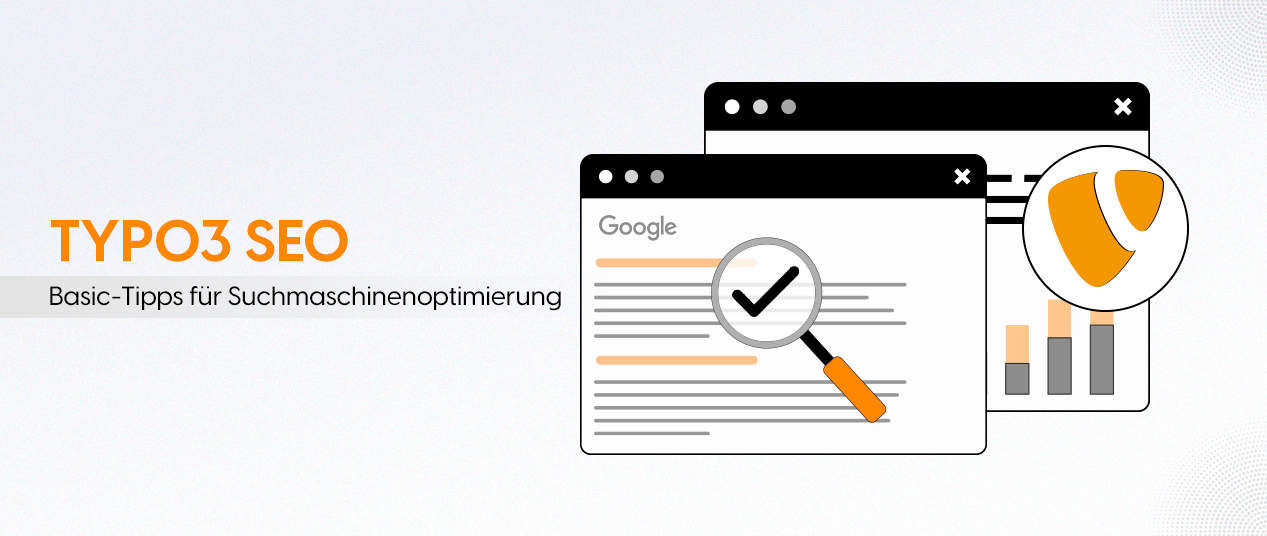
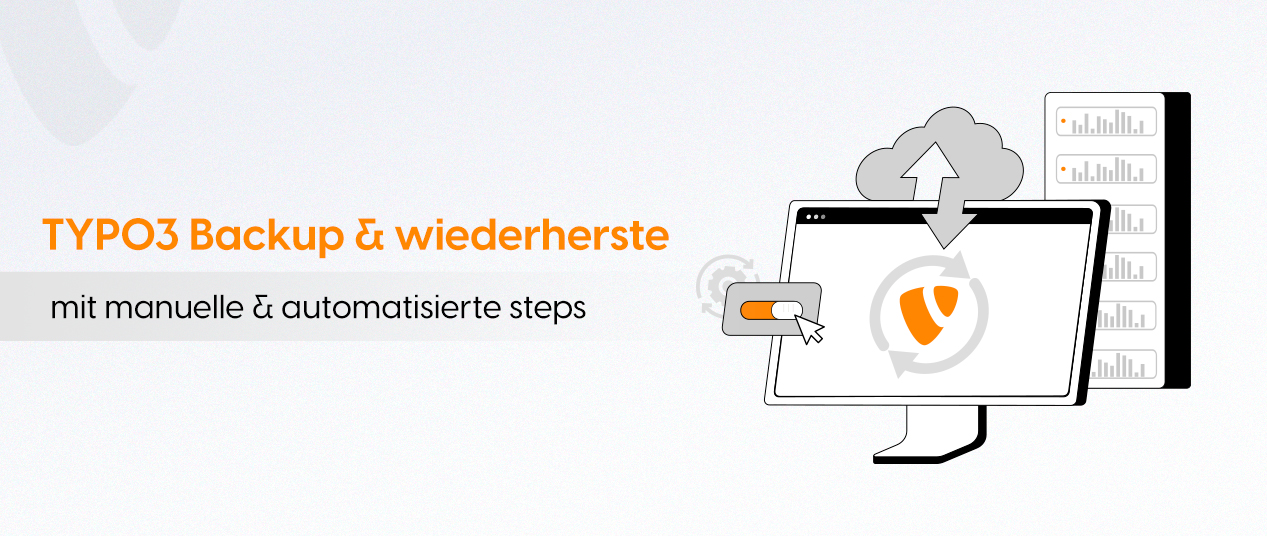
Sei der erste der kommentiert